ChatGPT は、さまざまな方法で生産性を向上できる多目的 AI ツールです。効果的に活用すれば、さまざまなトピックで役立つ応答を生成できるため、オンラインでのやり取りを最大限に活用したい人にとっては必須のリソースとなります。
非常に便利ですが、今後の参照用にChatGPT の会話を保存してエクスポートしたい場合があります。幸い、会話は ChatGPT インターフェースに自動的に保存されるため、いつでも簡単にアクセスできます。しかし、会話をエクスポートしたい場合はどうすればよいでしょうか。以下では、ChatGPT の会話を簡単に保存およびエクスポートする複数の方法について説明します。早速始めましょう。
ChatGPTの会話を効果的に保存する方法
ChatGPT のやり取りを保存して継続するのは簡単です。デフォルトでは、ChatGPT がこれを自動的に処理します。チャットはインターフェースの左側のサイドバーに自動的に保存され、簡単に取得できます。
会話履歴を表示するには、OpenAI アカウントでchat.openai.comにログインするだけです。左側のサイドバーに最近の会話がすべて表示されるので、すぐにアクセスして会話を続けることができます。
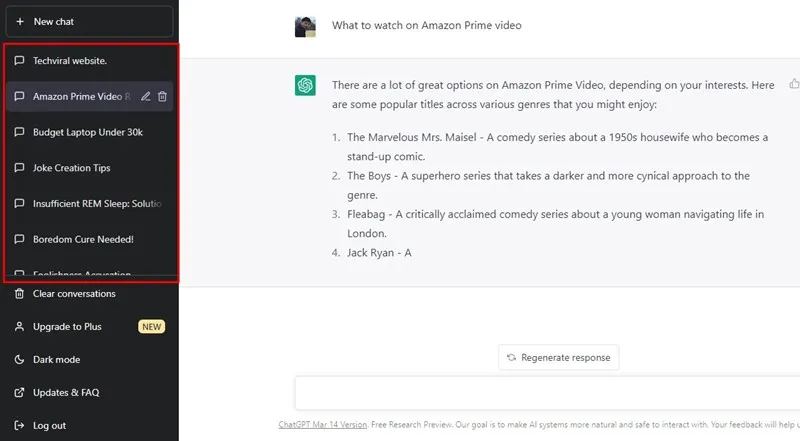
さらに、会話の名前を変更してパーソナライズすることもできます。名前を変更したい会話をクリックし、鉛筆アイコンを選択して新しいタイトルを入力し、チェックマークアイコンで保存します。この簡単な手順により、整理が改善され、後で重要なディスカッションを見つけやすくなります。
設定からChatGPT会話をエクスポートする方法
ChatGPT は、データ コントロール設定から直接エクスポートできる便利な機能を導入しました。この機能を利用するには、次の簡単な手順に従ってください。
- ChatGPT を起動します:デバイスで ChatGPT を開きます。
- アクセス設定:右上隅にあるプロフィール写真をクリックします。
- [設定]に移動します。ドロップダウン メニューから、[設定]を選択します。
- データ コントロールを開きます。設定画面で、データ コントロールに切り替えます。
- データをエクスポートする: 「データのエクスポート」の横にある「エクスポート」ボタンをクリックします。
- リクエストの確認:指示に従ってエクスポートを確認します。データ ファイルを含む電子メールがすぐに受信トレイに表示されます。
- データにアクセスして確認する:データ エクスポートをダウンロードし、含まれているchat.htmlファイルを開いてチャット履歴を確認します。
この方法は、OpenAI プラットフォームからすべてのインタラクションを直接取得するための効率的な方法です。
ShareGPT拡張機能を使用してChatGPT会話をエクスポートする
より実践的なアプローチを好む人には、ChatGPT の会話を手動でコピーしてメモ アプリケーションに貼り付けるという選択肢もありますが、これはすぐに面倒になります。より効率的な解決策は、チャットの共有可能な URL を作成できるShareGPT Chrome 拡張機能を利用することです。
会話を簡単にエクスポートする方法は次のとおりです。
- Chrome を開く: Google Chrome を起動し、ここにある ShareGPT 拡張機能ページに移動します。OpenAI アカウントでログインします。
- ShareGPT 拡張機能をインストールします。「Chrome に追加」ボタンをクリックし、「拡張機能を追加」をクリックして確認します。
- 会話を選択する: ChatGPT を開き、エクスポートする会話を選択して、拡張機能アイコンをクリックします。
- サインイン:認証にはGoogleまたはTwitterアカウントを使用してログインします。
- ChatGPT を再読み込みします。ChatGPTページを更新すると、拡張機能によって追加された新しい共有ボタンが表示されます。
- 共有リンクをコピーする: [共有] ボタンをクリックし、[コピー]を選択して共有可能なリンクを作成します。
- リンクを共有する:生成された共有可能なリンクを共有すると、他のユーザーがチャットを閲覧できるようになります。また、そのチャットを訪問した人数やブックマークした人数のデータも表示されます。
この方法により、ChatGPT の会話を直接エクスポートして他のユーザーと共有したり、将来の使用のために保存したりするプロセスが大幅に簡素化されます。
よくある質問
これらの方法に従うことで、重要な ChatGPT 会話を簡単に保存およびエクスポートできます。この機能はワークフローを強化するだけでなく、貴重なディスカッションへのアクセスも改善します。拡張機能に関する追加の提案がある場合は、以下のコメントで共有してください。
追加の洞察
1. ChatGPT の会話は誰でも見ることができますか?
ChatGPT の会話へのアクセスは、OpenAI アカウントに限定されます。アカウントの詳細を他のユーザーと共有している場合は、他のユーザーがあなたの会話を閲覧できます。また、OpenAI は AI 機能の向上のためにこれらの会話にアクセスすることがありますが、ユーザーのプライバシーを優先しているのでご安心ください。
2. ChatGPT に保存されたチャットを削除するにはどうすればいいですか?
ChatGPT で保存した会話を削除するのは簡単です。特定のチャットを選択して削除することも、保存したすべての履歴を消去することもできます。詳細な手順については、ChatGPT 履歴の管理に関するガイドを参照してください。
3. ChatGPT は誰でも無料で利用できますか?
はい、ChatGPT は無料で使用できます。ただし、OpenAI は ChatGPT Plus というプレミアム バージョンも提供しており、サブスクリプション料金で拡張機能を利用できます。このバージョンでは、より堅牢なインタラクションのために GPT-4 テクノロジーが使用されています。
コメントを残す